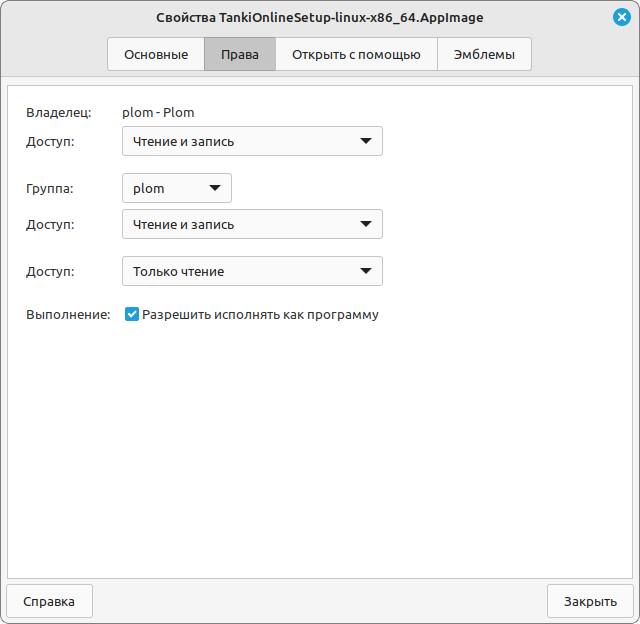Никакого отношения к обновлениям в игре Shared Objects не имеют, там хранится только хэш пароля, игнор-лист и игровые настройки.
FlashPlayer сохраняет данные не только в кэш браузера, но и на жёстком диске. Эти данные также нужно иногда стирать, чтобы идти в ногу с обновлениями в игре.
Внимание, при очистке SO сбросится запомненный пароль, блоклист чата и игровые настройки.
Способы удаления shared objects:
[hide title=»1 способ» ;]
1. В окне игры нажать правую кнопку мыши и выбрать пункт «Параметры»;
2. Выбрать там вкладку «Локальное хранилище» и подвинуть движочек на 0;
3. Согласиться с очисткой;
4. Обновить страницу, выбрать «Есть аккаунт», ввести логин и пароль. После этого появится окошечко, в котором необходимо нажать «Разрешить».
[/hide]
[hide title=»2 способ» ;]
1. Закройте окно или вкладку с игрой;
2. Зайдите на страницу Диспетчер параметров FlashPlayer;
3. Найдите и выберите в списке tankionline.com. Адресов может быть много, поиска среди них нет. Но можно отсортировать по имени сайта, так искать проще.
4. Нажмите кнопку «Удалить веб-сайт». Есть кнопка «Удалить все сайты», если её нажать — можно лишиться настроек всех подобных игр, плеера роликов с сайтов и т.п. Т.е. пользоваться этой кнопкой можно, только если другие способы не помогают.
[/hide]
[hide title=»3 способ (Инструкция для WindowsXP)» ;]
1. Для начала скрытые в проводнике данные нужно сделать видимыми. Работает это так:
Открываем «Пуск» —> «Программы»—> «Стандартные» —> «Проводник» —> выбираем в верхнем меню «Сервис» —> «Свойства папки» —> закладка «Вид» —> «Показывать скрытые файлы и папки», в конце «ОК».
2. Открываем папку:
C:\Documents and Settings\имяпользователя\Application Data\Macromedia\Flash Player
Внимание! Имя пользователя — это ваша учётная запись в Windows.
Проще всего открыть «Мой компьютер» и вставить в адресную строку указанный путь к файлу. Не забудьте заменить имя пользователя на свою учётную запись в Windows!
Перейдя к указанному файлу, выберите папку «#SharedObjects». В этой папке находится ещё одна со странным названием, например, QWHAJ7FR или что-то в этом роде. Содержимое этой папки необходимо удалить.
3. Заходим в другую папку:
C:\Documents and Settings\имяпользователя\Application Data\Macromedia\Flash Player
4. Там через папки «macromedia.com», «support» и «flashplayer» заходим в папку «sys», где аналогично удаляем всё, кроме файла «settings»!
5. Делаем перезагрузку системы.
[/hide]
[hide title=»4 способ (Инструкция для Windows Vista и Windows 7)» ;]
1. Для начала скрытые в проводнике данные нужно сделать видимыми. Работает это так:
Открываем «Пуск» —> «Программы»—> «Стандартные» —> «Проводник» —> выбираем в верхнем меню «Сервис» —> «Свойства папки» —> закладка «Вид» —> «Показывать скрытые файлы и папки», в конце «ОК».
2. Открываем папку:
C:\Users\имяпользователя\AppData\Roaming\Macromedia\Flash Player
Внимание! Имя пользователя – это ваша учётная запись в Windows.
Проще всего открыть «Мой компьютер» и вставить в адресную строку указанный путь к файлу. Не забудьте заменить имя пользователя на свою учётную запись в Windows!
Перейдя к указанному файлу, выберите папку «#SharedObjects». В этой папке находится ещё одна со странным названием, например, QWHAJ7FR или что-то в этом роде. Содержимое этой папки необходимо удалить.
3. Заходим в другую папку:
C:\Users\имяпользователя\AppData\Roaming\Macromedia\Flash Player
4. Там через папки «macromedia.com», «support» и «flashplayer» заходим в папку «sys», где аналогично удаляем всё, кроме файла «settings»!
5. Делаем перезагрузку системы.
[/hide]